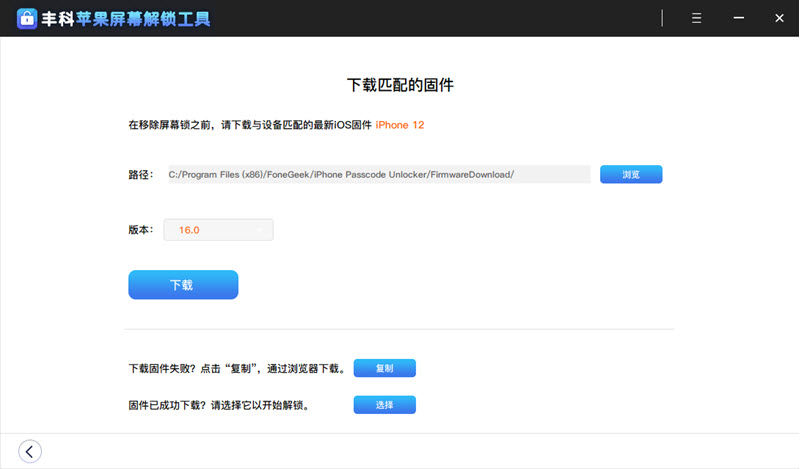最近,许多iPhone用户反馈他们的手机在iOS 16更新过程中在“正在准备更新”屏幕上卡了很久。这是怎么回事呢?
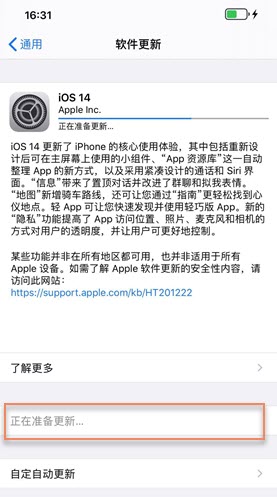
导致iOS 16升级卡在准备更新的原因有很多,例如网络连接不佳、手机安装了过多的应用、手机存在软件或硬件问题等等。
那么,如何才能快速完成iOS 16更新?如果你正准备将iPhone升级到最新的iOS 16系统,你可以参考以下方法解决iOS 升级卡在准备更新问题。
一、检查网络状况
如果iOS 16更新过程一直卡在“正在准备更新”屏幕,首先确保你的iPhone已连接到稳定的WiFi网络。进入设置,点击Wi-Fi进行查看。你可以打开浏览器访问任意网站检查网络是否正常。
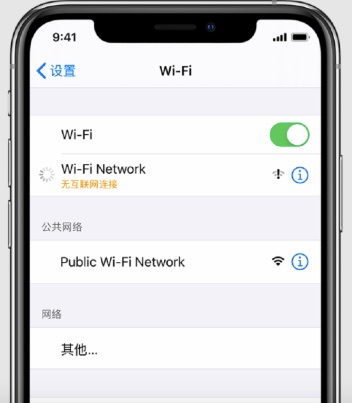
如果Wi-Fi是连接成功的但iPhone仍无法访问网络,你还可以尝试还原网络设置。这个操作会将iPhone所有网络设置还原为出厂默认设置,从而清除任何有问题的配置并修复 iPhone网络的问题。
打开设置 > 单击通用。
点击还原以查看设备的还原设置。
点击 “还原网络设置” 选项以重置所有网络设置。
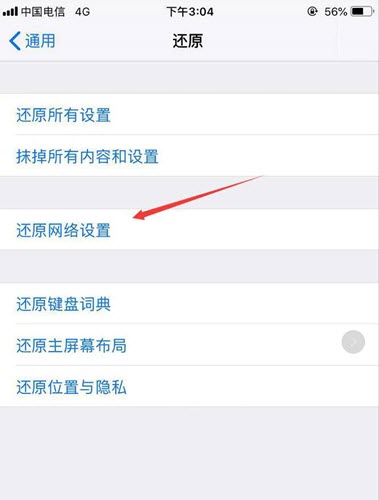
网络还原之后,你需要重新输入密码连接WiFi。你的iPhone现在应该可以正常连接到网络并下载和安装iOS 16更新了。
二、删除以前的更新文件
iOS 16升级卡在准备更新屏幕上的原因之一是下载的更新已损坏。下载更新时出现问题,导致更新文件无法保持完整。在这种情况下,你可以尝试删除更新文件。
打开设置 > 单击通用。
点击iPhone存储选项,找到iOS 16更新文件。
点击更新文件,然后选择删除更新。

更新文件将从你的设备中删除。然后,你可以重新启动iPhone并再次下载更新。进入设置 > 通用 > 软件更新,将更新文件重新下载并安装到你的iPhone上。
三、修复iOS系统问题
如果删除软件更新文件或重新启动设备没有解决问题,你可能是遇到了iOS系统问题。这时,你可以尝试使用三方系统修复工具 - 丰科iOS系统修复工具。这个软件旨在修复各种iOS设备上常见的系统问题,包括 iPhone升级iOS 16卡在准备更新上。


这个工具的使用非常简单,你可以按照以下步骤完成修复过程:
第1步:下载丰科iOS系统恢复工具并将其安装在你的电脑上,将你的iPhone连接到电脑并在程序中选择“标准模式”。
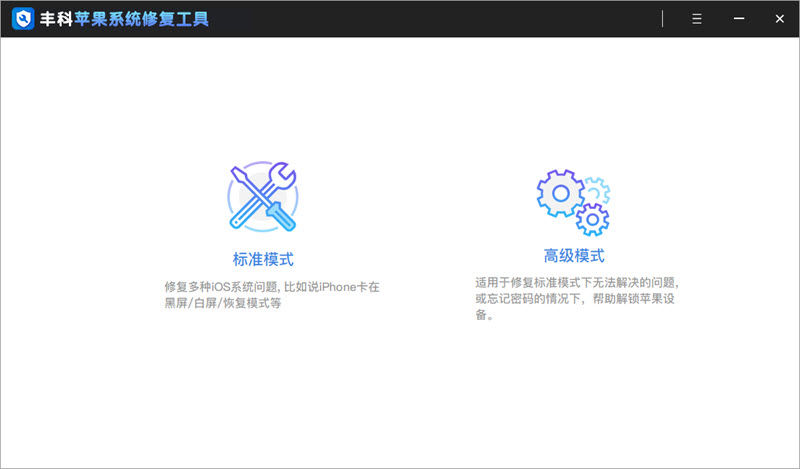
第2步:程序识别设备后,单击“下载”开始下载最新的iOS 16固件。下载完成后,单击“开始修复”修复iPhone上的更新问题。